SSH (Secure Shell) является одним из самых популярных протоколов для удаленного управления оборудованием. С его помощью можно безопасно подключаться к коммутатору и выполнять различные операции. Если вы только начинаете знакомство с SSH или хотите настроить его на вашем коммутаторе, этот пошаговый гид поможет вам разобраться в этом процессе.
Шаг 1: Проверьте наличие SSH на вашем коммутаторе
Шаг 2: Генерация ключей SSH
Для использования SSH необходимо создать ключи, которые будут использоваться для авторизации. Для этого используйте команду crypto key generate rsa в командной строке коммутатора. Здесь вы можете указать длину ключа (обычно рекомендуется использовать 1024 или 2048 бит) и сохранить ключи в файле конфигурации.
Что такое SSH и зачем его настраивать на коммутаторе
SSH (Secure Shell) представляет собой протокол безопасной удаленной связи, позволяющий администраторам безопасно подключаться к удаленным устройствам, таким как коммутаторы.
Настройка SSH на коммутаторе имеет несколько причин:
- Безопасность: SSH обеспечивает защищенное соединение между администратором и коммутатором, шифруя данные, передаваемые по сети. Это защищает от возможности перехвата и несанкционированного доступа к сетевым устройствам.
- Удобство: настройка SSH позволяет администратору удаленно управлять коммутатором с помощью командной строки, избегая необходимости физического присутствия устройства.
- Аудит и отслеживаемость: наличие SSH на коммутаторе позволяет администратору легко отслеживать и записывать все действия, производимые с устройством, таким образом, обеспечивая контроль и аудит безопасности.
В целом, настройка SSH на коммутаторе предоставляет администратору безопасную и удобную возможность удаленного управления сетевыми устройствами. Это обеспечивает большую гибкость и эффективность в управлении сетью, сохраняя при этом высокий уровень безопасности.
Шаг 1: Подключение к коммутатору
Перед настройкой SSH на коммутаторе необходимо установить соединение с ним.
Для этого вам понадобится:
- Консольный кабель, который позволяет подключиться к консольному порту коммутатора
- Компьютер или устройство с программой терминала, которая поддерживает соединение через последовательный порт (например, PuTTY)
Далее следуйте этим шагам, чтобы подключиться к коммутатору:
- Подключите один конец консольного кабеля к консольному порту коммутатора, а другой конец - к последовательному порту вашего компьютера или устройства.
- Запустите программу терминала на вашем компьютере или устройстве.
- Настройте параметры коммуникации терминала следующим образом:
- Скорость передачи данных: 9600 бит/с
- Биты данных: 8
- Четность: Нет
- Стоповые биты: 1
- Управление потоком: Нет
- Если требуется, введите имя пользователя и пароль для входа на коммутатор.
- После успешного входа вы увидите командную строку коммутатора, готовую для настройки SSH.
Вы успешно подключились к коммутатору и готовы переходить к следующему шагу - настройке SSH.
Установка SSH-соединения с коммутатором
Чтобы установить SSH-соединение с коммутатором, выполните следующие шаги:
Шаг 1: Подключитесь к коммутатору через консоль или через Telnet.
Подключение через консоль осуществляется с помощью специального кабеля, подключенного к порту консольного доступа коммутатора. Подключение через Telnet возможно, если в конфигурации коммутатора разрешен Telnet-доступ.
Шаг 2: Войдите в режим привилегированного режима командойenable и введите пароль, если он установлен.Привилегированный режим предоставляет доступ к полной функциональности коммутатора.
Шаг 3: Перейдите в режим настройки командойconfigure terminal.Режим настройки позволяет изменять конфигурацию коммутатора.
Шаг 4: Создайте пользователя с привилегиями доступа через SSH командойusername [имя пользователя] privilege [уровень привилегий] secret [пароль].Уровень привилегий определяет доступные пользователю команды. Пароль используется для аутентификации при подключении через SSH.
Шаг 5: Активируйте протокол SSH командойip ssh или crypto key generate rsa.Утилита ip ssh активирует SSH на коммутаторе. Команда crypto key generate rsa создает ключевую пару для шифрования данных при использовании SSH.
write memory или copy running-config startup-config.Это позволяет сохранить изменения в постоянной памяти коммутатора.
После выполнения этих шагов SSH-соединение с коммутатором будет установлено. Теперь вы можете использовать клиентскую программу SSH для удаленного подключения к коммутатору с помощью имени пользователя и пароля, заданных в шаге 4.
Шаг 2: Создание пользователя для SSH
Для настройки SSH на коммутаторе необходимо создать пользователя, который будет использоваться для подключения по протоколу SSH.
Шаг 2.1: Зайдите в конфигурацию коммутатора:
- Откройте программу терминала или используйте удаленное управление коммутатором.
- Введите логин и пароль для входа в коммутатор.
Шаг 2.2: Создайте нового пользователя:
- Введите команду
enable, чтобы перейти в режим привилегированного доступа. - Введите команду
configure terminal, чтобы перейти в режим конфигурации. - Введите команду
username [username] password [password], где[username]- имя нового пользователя, а[password]- пароль для этого пользователя. - Введите команду
end, чтобы выйти из режима конфигурации.
Шаг 2.3: Включите аутентификацию по протоколу SSH:
- Введите команду
configure terminal, чтобы перейти в режим конфигурации. - Введите команду
ip ssh, чтобы включить протокол SSH. - Введите команду
end, чтобы выйти из режима конфигурации.
После выполнения этих шагов пользователь для SSH будет создан, и вы сможете подключаться к коммутатору по протоколу SSH с использованием этого пользователя и указанного пароля.
Создание учетной записи SSH-пользователя на коммутаторе
Прежде чем настраивать SSH на коммутаторе, необходимо создать учетную запись SSH-пользователя. Эта учетная запись будет использоваться для аутентификации при подключении к коммутатору через SSH.
Для создания учетной записи SSH-пользователя выполните следующие шаги:
- Подключитесь к коммутатору через консольный интерфейс или через удаленное управление по Telnet.
- Войдите в режим привилегированного доступа с помощью команды enable и введите пароль администратора.
- Перейдите в режим настройки с помощью команды configure terminal.
- Создайте учетную запись SSH-пользователя с помощью команды username <имя> privilege <уровень-привилегий> secret <пароль>. Здесь <имя> - это имя пользователя, <уровень-привилегий> - это уровень привилегий пользователя (обычно это значение 15, которое дает полный доступ ко всем функциям коммутатора), а <пароль> - это пароль для учетной записи SSH-пользователя.
- Завершите создание учетной записи SSH-пользователя с помощью команды end.
После выполнения этих шагов у вас будет создана учетная запись SSH-пользователя на коммутаторе. Теперь вы можете приступить к настройке SSH.
Шаг 3: Генерация SSH-ключа
Перед настройкой SSH на коммутаторе, необходимо сгенерировать SSH-ключ для обеспечения безопасного соединения. SSH-ключ используется для аутентификации и шифрования данных.
Для генерации SSH-ключа выполните следующие действия:
| Шаг | Действие |
| 1 | Запустите SSH-клиент (например, PuTTY) и подключитесь к коммутатору. |
| 2 | Введите следующую команду: |
crypto key generate rsa | |
| 3 | Выберите желаемую длину ключа: 1024, 2048 или 4096 бит. |
| 4 | Подождите, пока процесс генерации ключа завершится. |
| 5 | Когда генерация ключа будет завершена, введите следующую команду: |
line vty 0 15 | |
| 6 | Введите следующую команду для активации SSH: |
transport input ssh | |
| 7 | Сохраните конфигурацию: |
write memory |
После выполнения всех этих шагов, SSH-ключ будет сгенерирован и настроен на коммутаторе. Теперь вы можете безопасно подключаться к коммутатору по SSH.